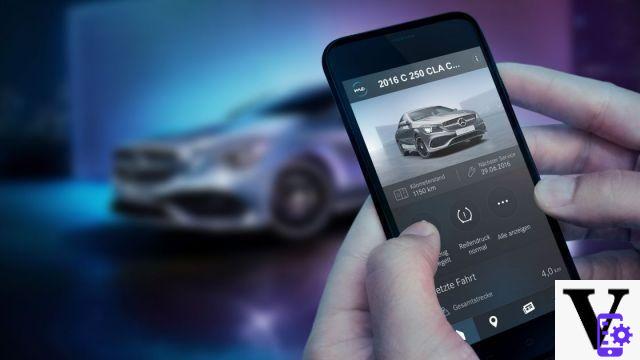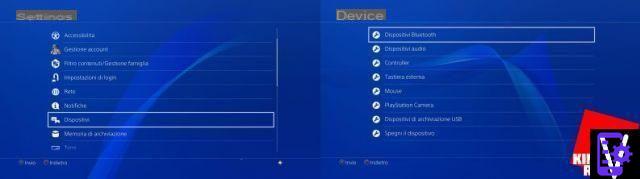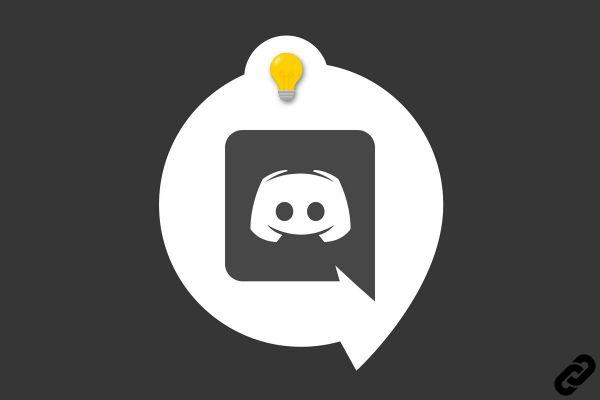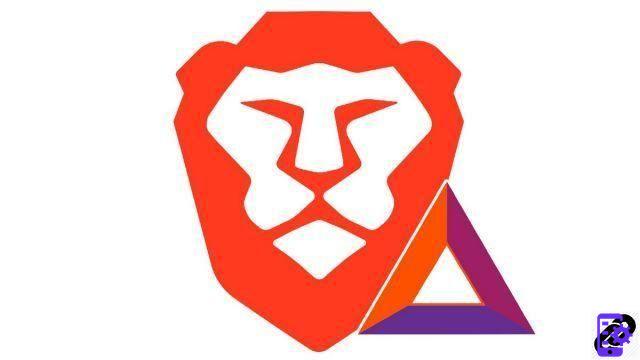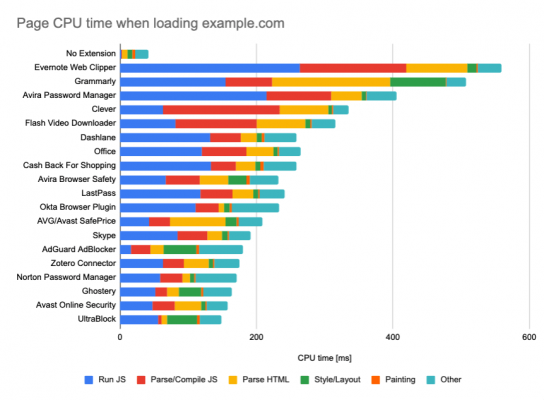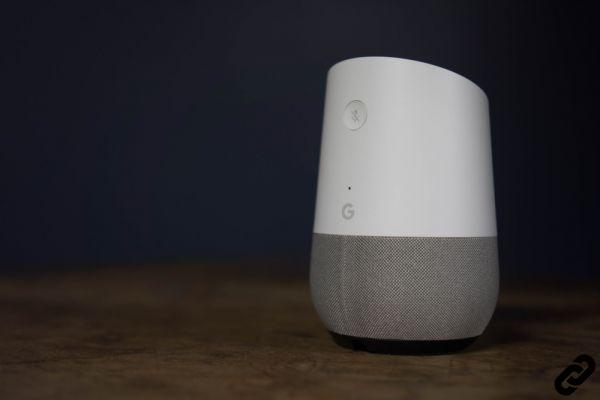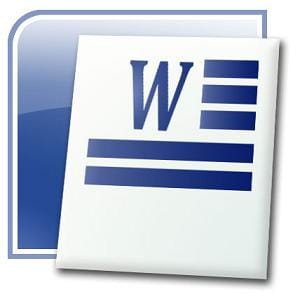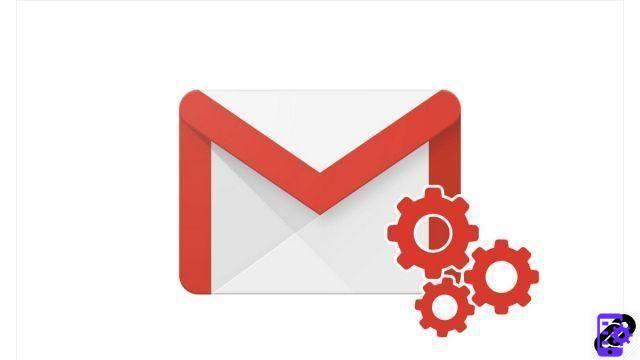El funcionamiento de cualquier dispositivo Android (tanto smartphone como tableta) depende de la eficacia del OS Android instalado en ese dispositivo. Si el sistema operativo Android funciona bien, entonces no tendrá ningún problema con la funcionalidad de su móvil o tableta Android. Sin embargo, si comienza a funcionar mal, tendrá problemas para usar incluso la funcionalidad básica de su teléfono móvil / tableta. Entre los problemas causados por un mal funcionamiento del sistema Android se encuentran: lentitud del dispositivo, bloqueo del dispositivo durante el uso, batería que se agota rápidamente, problemas de conexión a Internet, apagados repentinos, reinicio continuo del dispositivo, bloqueo en pantalla negra, etc. . A continuación mostraremos un software profesional para reparar sistema operativo android y restablezca el dispositivo a su funcionamiento normal.
El mejor software de reparación de Android
ReiBoot para Android es un software profesional que se puede utilizar fácilmente para reparar teléfonos Android (Huawei, Samsung, LG, HTC, Xiaomi, etc ...) y deshacerse de los problemas técnicos habituales que puedan surgir durante el uso del dispositivo. Gracias a este software podrás hacer que tu dispositivo Android vuelva a funcionar. Puede resolver más de 50 tipos de problemas técnicos como bloqueo de pantalla Dispositivo Android, atenuación de pantalla, bloqueo en modo de recuperación, modo de descarga, descarga rápida de la batería, problemas de conexión y mucho más. Con la ayuda de esta herramienta, puede resolver varios problemas técnicos en más de 600 tipos de tabletas y teléfonos Android. Por su eficacia y sencillez, ReiBoot es una de las herramientas de software más recomendadas para reparar cualquier dispositivo Android.
Cómo reparar un dispositivo Android con ReiBoot
Como se ha mencionado más arriba, ReiBoot para Android es un software altamente recomendado para solucionar todo tipo de fallas en un sistema Android en solo unos simples pasos. Puede seguir los pasos que se mencionan a continuación para solucionar cualquier tipo de problema en su dispositivo Android.
Paso 1: Descargue, instale y abra ReiBoot en su PC con Windows y conecte su dispositivo Android.
Aquí está el enlace para descargar ReiBoot para Android (en su PC con Windows)
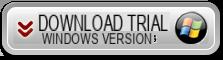
En la ventana principal del programa, haga clic en el cuadro "Reparar sistema Android"
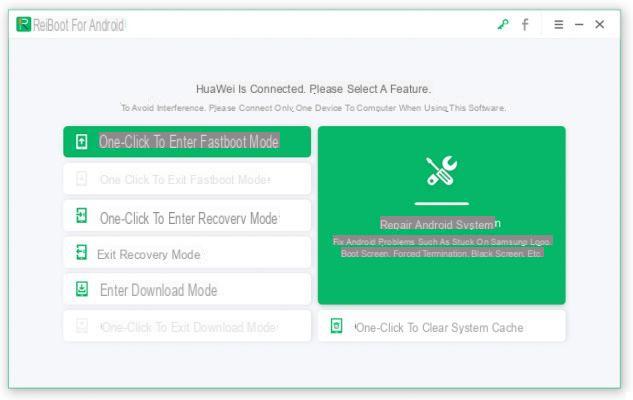
Pase 2: En la siguiente ventana, haga clic en "Reparar ahora" para iniciar el procedimiento.
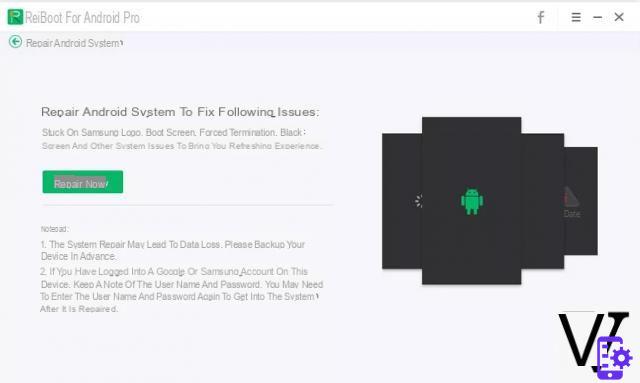
Pase 3: Conecte su teléfono móvil / tableta Android a la computadora mediante un cable USB. En la ventana del programa, ingrese los detalles del dispositivo (marca, serie, modelo, nacionalidad y operador)
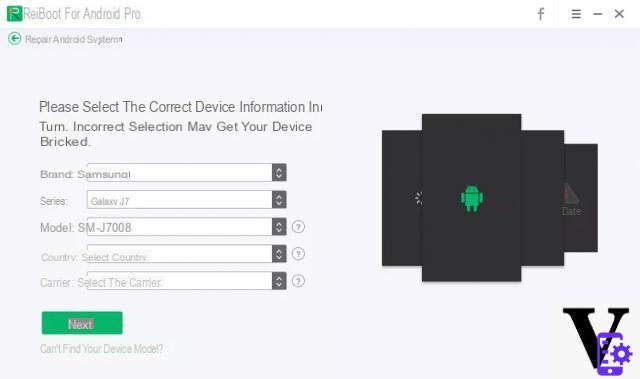
Pase 4. Luego descargue el firmware haciendo clic en "Descargar"
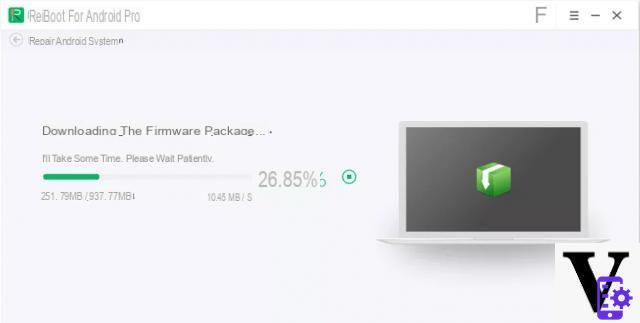
Pase 5: Después de descargar el paquete de firmware, haga clic en "Reparar ahora”Y siga las instrucciones.
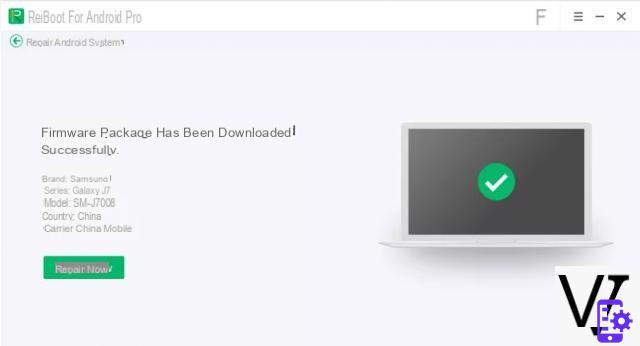
- Asegúrese de que el dispositivo esté conectado a través de USB a la computadora
- Asegúrate de que tu dispositivo esté cargado al menos al 50%
- No conecte más de un dispositivo durante la reparación
- Los datos del dispositivo se borrarán con la reinstalación del sistema operativo Android
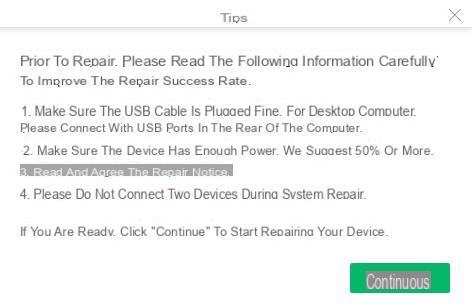
Paso 6: Proceda a reparar y espere a que finalice el proceso. Al final verás:
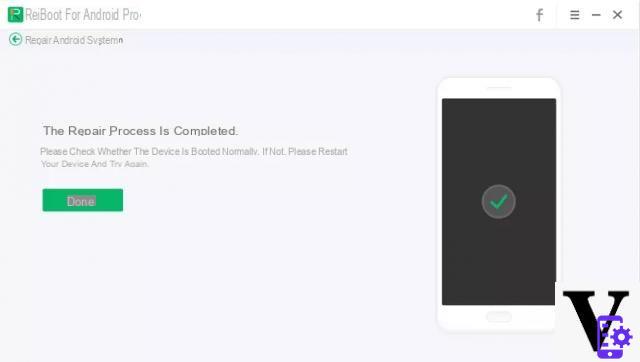
Paso 7: Reinicie el dispositivo y verifique si el dispositivo funciona correctamente
Métodos alternativos (y manuales) para resolver problemas de Android
1. Reinicio forzado del dispositivo Android
Los diferentes dispositivos Android se pueden reiniciar a la fuerza de manera diferente. A continuación, se muestran algunos de los dispositivos Android más utilizados y la forma de forzar el reinicio.
Reinicio forzado de dispositivos Samsung: Presione el botón de encendido y el botón para bajar el volumen durante un tiempo.
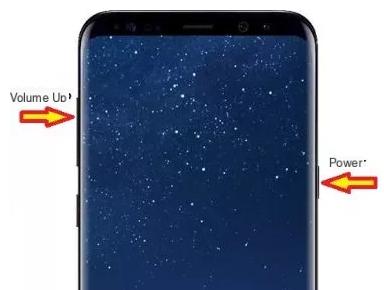
Reinicio forzado de LG: Presione el botón de encendido y el botón para bajar el volumen hasta que aparezca el logotipo de LG en la pantalla.

Reinicio forzado de dispositivos Sony: Presione el botón de encendido y el botón para subir el volumen varias veces.
Reinicio forzado de dispositivos Google: Presione el botón de encendido y el botón para bajar el volumen al mismo tiempo.
Reinicio forzado de dispositivos HTC: Presione el botón de encendido con el botón para bajar el volumen.
Reinicio forzado de dispositivos Huawei: Presione el botón de encendido y el botón para subir el volumen al mismo tiempo.
Este método debería solucionar algunos fallos en su dispositivo Android.
2. Reinicie en modo seguro
Uno de los modos proporcionados por su dispositivo Android es el Modo seguro. Puede reiniciar su dispositivo Android en modo seguro siguiendo los pasos a continuación.
Paso 1: Mantenga presionado el botón de encendido en su dispositivo Android.
Paso 2: Aparecerá un menú, toque la opción "Apagar" y manténgala presionada durante unos segundos.
Paso 3: Toque "Sí" cuando aparezca una ventana que le preguntará si desea reiniciar en modo seguro.

Este modo seguro te permite trabajar de forma segura en las aplicaciones de tu dispositivo Android y si el problema proviene de alguna aplicación, con este método definitivamente lo resolverás.
3. Reinicia el dispositivo
Este método debe probarse cuando no haya otra salida. Si es posible, siempre debe crear un copia de seguridad antes de restaurar el dispositivo a la configuración de fábrica. Puede restablecer de fábrica su dispositivo Android de la siguiente manera.
Paso 1: en el menú principal, seleccione "ajustes".
Paso 2: toca "Copia de seguridad y restauración".
Paso 3: Presione "Restablecer datos de fábrica".
Paso 4: Haga clic en "Restablecer dispositivo" para confirmar el proceso de restablecimiento de fábrica.